*
AD画图遇到问题和解决方法
0、如果画器件封装的时候需要量一下两点距离:Ctrl+M
1、在生成PCB的时候执行报错,显示网络接口问题,是因为 下面的GND字母被删除导致没有被识别出来。
下面的GND字母被删除导致没有被识别出来。
2、在PCBDoc连线时器件都是绿的是因为执行时的room忘记去掉,也可以将器件下面的红底去掉(直接将红底delect就可以了)。
3、丝印层消失找不着,可以用快捷键O+L进行查看,将消失的丝印层添加进来。
4、如何统一的修改PCB中文字标号的大小:快捷键shift+F,之后点击OK,在Text height和Text widt 将字体一般改为0.8mm和0.2mm。
5、在布线时线如果想要连续删除,用快捷键D+Delect。
6、altium软件在画PCB的时候,慢慢变暗了,是什么原因?
你这个情况应该是选中图中红色线的网络了,导致此网络变高亮。
解决办法有2个:一是 Ctrl+鼠标左键点击其它空地方;二是鼠标左键点击界面右下角的“Clear”。
7、 PCB学习笔记——AD17如何将原理图和PCB图同时显示
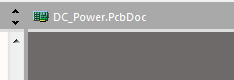
右击上图选择split Horizontal
8、PCB生成之后如果进行布线的话先画两条线,沿着线开始布局(在Mechanical 13 层)。
9、 Altium Designer原理图元件和PCB元件怎么互相定位?
使用快捷键:“T”+“C”然后点击要定位的元件即可。
10、 怎么统一修改PCB的器件的名称大小?
选中一个名称右击Find Simil








 本文总结了在使用Altium Designer(AD)进行电子设计时遇到的一系列问题,包括画器件封装时的距离测量、PCB生成错误、丝印层丢失、文字标号大小调整、连续删除线条、软件界面变暗、原理图与PCB同步显示、器件定位、统一修改器件名称大小、加水印、布线优化、PCB区域定义、电器规则检查、元件镜像和反转、显示或隐藏PCB层数以及元件放置在底层的方法等,提供了实用的解决方法。
本文总结了在使用Altium Designer(AD)进行电子设计时遇到的一系列问题,包括画器件封装时的距离测量、PCB生成错误、丝印层丢失、文字标号大小调整、连续删除线条、软件界面变暗、原理图与PCB同步显示、器件定位、统一修改器件名称大小、加水印、布线优化、PCB区域定义、电器规则检查、元件镜像和反转、显示或隐藏PCB层数以及元件放置在底层的方法等,提供了实用的解决方法。
 最低0.47元/天 解锁文章
最低0.47元/天 解锁文章
















 2421
2421

 被折叠的 条评论
为什么被折叠?
被折叠的 条评论
为什么被折叠?








